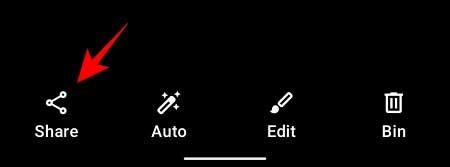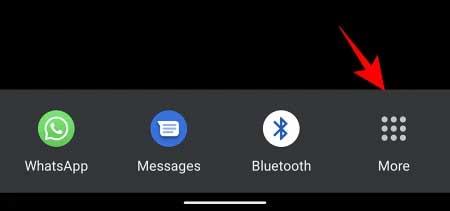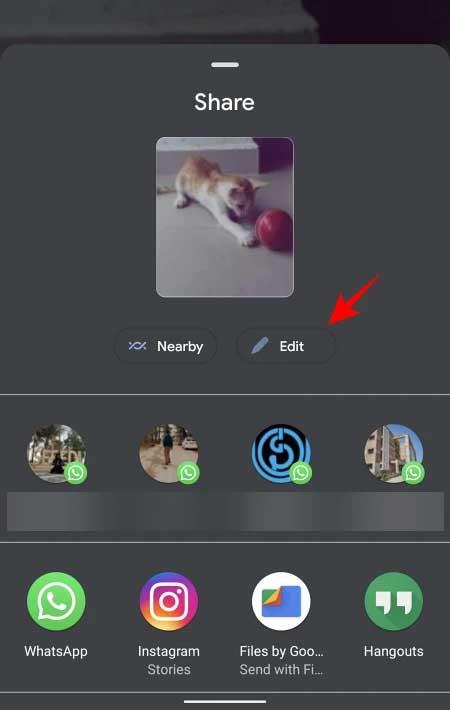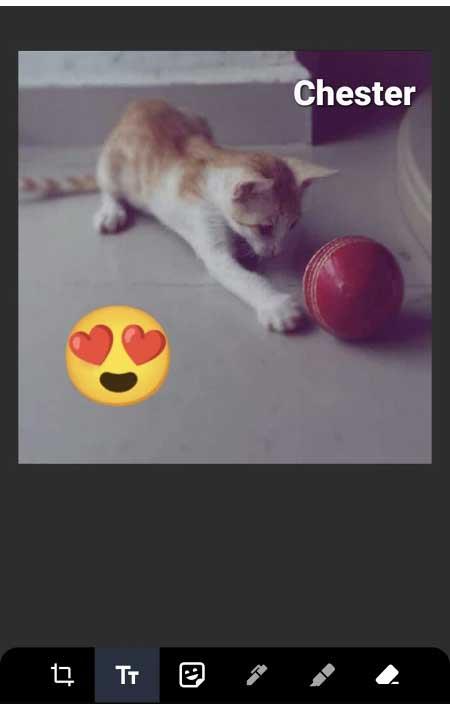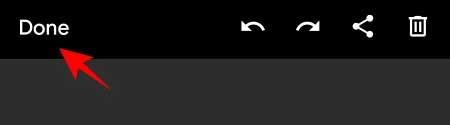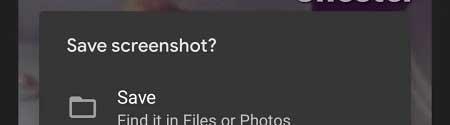L'anteprima per sviluppatori di Android 12 è in fase di test con molte modifiche interessanti. Dal miglioramento visivo alla praticità nelle funzionalità. Tra questi spicca il nuovo pulsante Modifica modifica . È incorporato nelle preferenze di condivisione delle foto. Ecco tutto ciò che devi sapere al riguardo e come modificare le foto con Markup Editor in Android 12 Developer Preview .
Istruzioni per utilizzare Markup Editor in Android 12 dalla schermata di condivisione
Il sistema operativo Android 12 estende l'editor di foto in Android 11 per consentire agli utenti di importare file nell'editor di markup prima di condividerli. Quando tocchi il pulsante Condividi , puoi accedere a questo strumento di modifica per "abbellire" il lavoro da screenshot, foto dalla libreria della fotocamera o foto scaricate dall'applicazione ... come preferisci.
Apri la foto sul telefono e tocca il pulsante Condividi nell'angolo in basso a sinistra dello schermo.
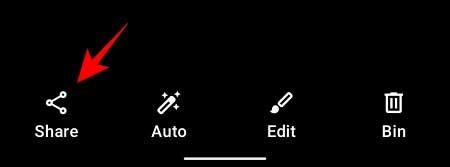
Tocca Altro .
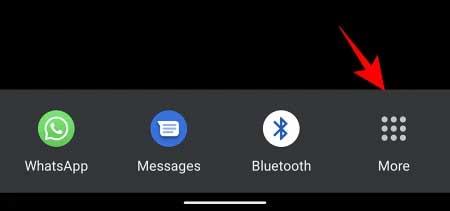
Vedrai un nuovo pulsante Modifica accanto alla finestra di anteprima dell'immagine. Toccalo.
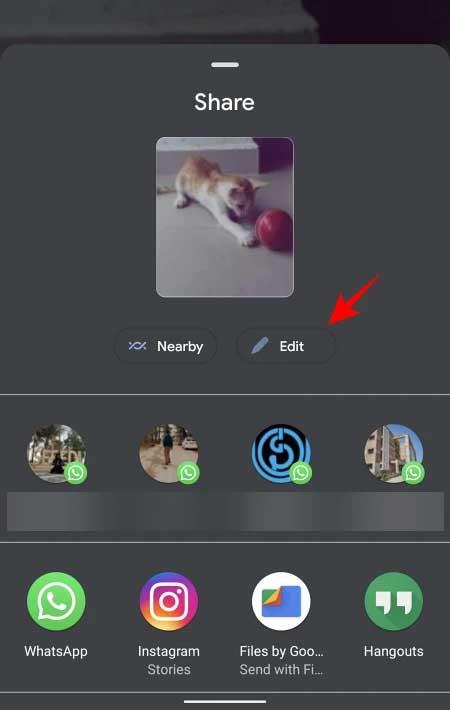
L'immagine è stata ora importata nell'editor di markup di Android 12. Qui hai una serie di opzioni come disegnare sulla foto, ritagliarla o ruotarla, persino aggiungere emoji o inserire testo.
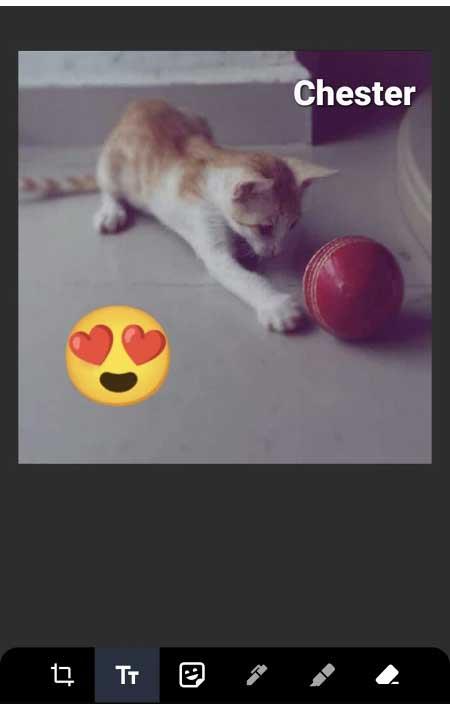
Al termine della modifica, tocca Fine nell'angolo in alto a sinistra dello schermo.
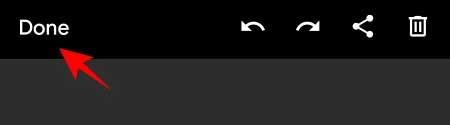
Quindi tocca Salva per salvarlo nell'archivio.
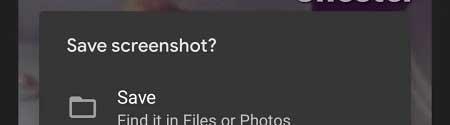
Questo è un piccolo ma importante cambiamento su Android 12 . Semplifica il processo di modifica e perfezionamento delle foto su smartphone Android. Ora tutti possono fare tutto direttamente sulla schermata di condivisione delle foto di Android 12 . Cosa ne pensi di questa funzione? Si prega di condividere con i lettori di WebTech360!